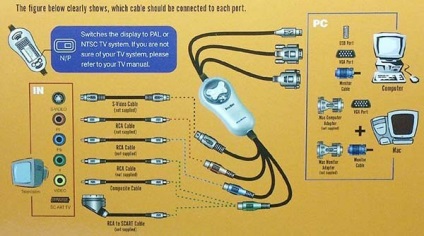
Cum de a conecta laptopul la televizor
Problema cu monitor extern este conectat la notebook
De fapt, în cele mai multe cazuri, veți obține un ecran TV întunecat, mesajul de sistem „nu este acceptat“ sau „Fără semnal“ și. nemulțumire.
Asta e problema mi-a venit atunci când am decis:
• Utilizați laptop-ul «Toshiba», «satelit A300-1ED» model ca un sistem home theater;
• Reducerea sarcinii pe ochii computerului în cazul în care dimensiunea ecranului de 15,4 inci pe diagonala.
Este clar că, pentru a atinge acest obiectiv și de dorința de a îmbunătăți locul de muncă, trebuie să fiți conectat la afișajul extern notebook-uri mai mare.
ordinea de conectare
Propun următoarea secvență de acțiuni dvs. pentru conectarea sigură a unui monitor suplimentar la computer portabil:
1. Conectați cablurile la notebook-ul și afișajul extern. Design de cablu nu permite să facă o greșeală.
2. Porniți dispozitivele de alimentare.
3. Setați software-ul de calculator pentru Windows XP:
• Faceți clic pe "Control Panel" din meniul de start Windows.
• Din fereastra Control Panel, faceți clic pe „Aspect și teme“.
• Când caseta de dialog panoul de control, faceți clic pe "Display".
• Utilizați casetele de selectare a da permisiunea pentru „desktop-ul extins la un monitor extern.“
• «Setări“ în fereastra nouă. Ajustați cu o permite glisorul variantă optimă. Ecranul televizorului când computerul este pornit în mod fiabil 1024 * 768 puncte (pixeli) și de mai jos. Pentru alte valori - nu este acceptată. (Alegeți setările de rezoluție, puteți utiliza, de asemenea, combinația «buton FN + bara de spațiu“).
• Faceți clic pe OK pentru a închide caseta de dialog. Salvarea setărilor necesită o repornire a sistemului.
4. Setați televizorul pentru a lucra într-un mod de computer personal (PC):
• Telecomanda televizorului este apăsat, „Sourse“ selectați „PC“ modul.
• Apăsați «Meniu», pentru a deschide meniul. Cu ajutorul butonul „Up“, sau „Jos“ pentru a selecta „Instalare“ și apăsați «Enter / OK».
• Folosiți butonul „Up“, sau „Jos“ pentru a selecta „PC“ și apăsați «Enter / OK».
• Apăsați «Enter / OK» din nou pentru a selecta "Display Settings".
• Folosiți butonul „Up“ sau „jos“ pentru a selecta „Auto Tuning“ și apăsați «Enter / OK».
• Apăsați «Exit» pentru a ieși din meniu.
• Utilizați configurarea HW, setați modul de selectare automată «Auto-Selectid» ecran activ. Acest mod devine monitor extern activ.
• Pentru a schimba presa activă de afișare combinația de taste «FN + F5», așteptați pentru cele 5 pictograme:
1. Reprezentarea schematică a laptop-ului de afișare încorporat.
2. Reprezentarea schematică a display-uri integrate și externe.
3. Reprezentarea schematică a ecranului extern.
4. Reprezentarea schematică a afișajului integrat și TV.
5. Reprezentarea schematică a televizorului.
• Alegerea între pictogramele, face butonul F5 în timp ce țineți apăsată FN. În cazul nostru, selectați una dintre primele trei moduri. Pictograma selectată indică activitatea dispozitivului. 2 Selectarea pictogramei înseamnă că activitatea va fi ambele afișaje.